canvas(六)绘制带说明的饼图
1.前言
- 将以下数据渲染成饼图,数据格式:
var data = [
{value:"10",title:"16-22的年龄人数"},
{value:"15",title:"23-30的年龄人数"},
{value:"25",title:"31-35的年龄人数"},
{value:"10",title:"36及以上的年龄人数"}
]
2.代码
- 实例化传入dom,内部变量初始化
- 调用渲染方法,传入数据
- 接收传入的数据,进行初始化(区间占比,起始角度,结束角度,颜色)
- 渲染扇形模块
- 渲染图例模块
- 渲染延长线和文字模块
<script>
//构造函数
var PieChart = function(dom) {
//初始化
this.init(dom)
}
//初始化方法
PieChart.prototype.init = function(dom){
//初始化dom
var dom = dom || document.querySelector('canvas')
//初始化绘图工具
this.ctx = dom && dom.getContext("2d")
//以下配置暂时写死
//获取画布宽高
this.w = this.ctx.canvas.width
this.h = this.ctx.canvas.height
//饼图的圆心和半径
this.x0 = this.w / 2
this.y0 = this.h / 2
this.r = 150 //半径
//延长线的长度
this.outLineWidth = this.r + 20
//图例大小及间距
this.legend_width = 30
this.legend_height = 16
this.legend_space = 10
//初始化文本对其方式
this.ctx.textAlign = 'left'
//设置字体(设置字体要在计算字体宽度之前)
this.ctx.font = '12px 微软雅黑'
}
//接收数据,执行渲染
PieChart.prototype.render = function(data = []){
//缓存数据
this._data = JSON.parse(JSON.stringify(data))
this.data = JSON.parse(JSON.stringify(data))
//区间信息初始化
this.dataInit()
//绘制扇形
this.drawSector()
//绘制图例
this.drawLegend()
//绘制延长线及说明
this.drawText()
}
//获取随机颜色
PieChart.prototype.getRandomColor = function() {
var r = Math.round(Math.random() * 255)
var g = Math.round(Math.random() * 255)
var b = Math.round(Math.random() * 255)
return 'rgb(' + r + ',' + g + ',' + b + ')'
}
//为区间挂载角度信息
PieChart.prototype.dataInit = function() {
//计算总数
var total = data.reduce((total,item) => {
return total + Number(item.value)
},0)
//遍历前数据
var startRadian = 0 //开始角度
var endRadian = 0 //结束角度
//遍历数据
for(var i=0;i<this.data.length;i++){
//占比
var proportion = this.data[i].value/total
//区间所占角度
var radian = Math.PI * 2 * proportion
//开始角度 = 上一次结束角度
startRadian = endRadian
//结束角度 = 开始角度 + 区间所占角度
endRadian = startRadian + radian
//颜色
var color = this.getRandomColor()
//挂载到数据中
this.data[i].proportion = proportion
this.data[i].radian = radian
this.data[i].startRadian = startRadian
this.data[i].endRadian = endRadian
this.data[i].color = color
}
}
//绘制扇形
PieChart.prototype.drawSector = function(){
//遍历数据
for(var i=0;i<this.data.length;i++){
//当前区间数据
var section_data = this.data[i]
//开启路径
this.ctx.beginPath()
//设置填充颜色
this.ctx.fillStyle = this.data[i].color
//绘制曲线(角度直接读取data)
this.ctx.arc(this.x0, this.y0, this.r, section_data.startRadian, section_data.endRadian)
//延时到原点,以便绘制扇形
this.ctx.lineTo(this.x0, this.y0)
//填充
this.ctx.fill()
}
}
//绘制图例
PieChart.prototype.drawLegend = function(){
//初始化垂直对其方式
this.ctx.textBaseline = 'middle'
//默认一行一个图例,一次往下移动
var item_center_y = -this.legend_height //当前图例y轴坐标
//提示
//遍历数据
for(var i=0;i<this.data.length;i++){
//开启新路径
this.ctx.beginPath()
//设置颜色
this.ctx.fillStyle = this.data[i].color
//标题
var title = this.data[i].title
//当前y轴坐标(依次往下移动)
item_center_y += (this.legend_space + this.legend_height)
//绘制矩形
this.ctx.fillRect(this.legend_space, item_center_y, this.legend_width, this.legend_height)
//绘制文字,文字的基点y坐标为矩形的垂直方向的中心
this.ctx.fillText(title, this.legend_space + this.legend_width + 10, item_center_y + this.legend_height/2)
}
//还原垂直对其方式
this.ctx.textBaseline = 'baseline'
}
//绘制延长线及说明
PieChart.prototype.drawText = function(){
//初始化垂直对其方式
this.ctx.textBaseline = 'bottom'
//遍历数据
for(var i=0;i<this.data.length;i++){
//当前区间数据
var section_data = this.data[i]
//标题内容
var title = section_data.title
//计算中心角度
var middleRadian = (section_data.startRadian + section_data.endRadian) / 2
//延长线坐标(起点坐标为圆心,终点坐标根据正弦 余弦计算)
var outX = this.x0 + this.outLineWidth * Math.cos(middleRadian)
var outY = this.y0 + this.outLineWidth * Math.sin(middleRadian)
//优化文字对齐方式
if (outX >= this.x0) {
//在右边
var underlineX = outX + this.ctx.measureText(title).width
this.ctx.textAlign = 'left'
} else {
//在左边
var underlineX = outX - this.ctx.measureText(title).width
this.ctx.textAlign = 'right'
}
//绘制延长线
//开启路径
this.ctx.beginPath()
//设置颜色
this.ctx.strokeStyle = this.data[i].color
this.ctx.fillStyle = this.data[i].color
//绘制直线
this.ctx.moveTo(this.x0, this.y0)
this.ctx.lineTo(outX, outY)
//绘制下划线
this.ctx.lineTo(underlineX, outY)
this.ctx.stroke()
//绘制文本
this.ctx.beginPath()
this.ctx.fillText(title, outX, outY)
}
//还原垂直对其方式
this.ctx.textBaseline = 'baseline'
}
</script>
3.调用
- 数据随机生成
<script>
var box = document.querySelector("canvas")
var data = [
{value:0,title:"16-22的年龄人数"},
{value:0,title:"23-30的年龄人数"},
{value:0,title:"31-35的年龄人数"},
{value:0,title:"36及以上的年龄人数"}
]
//模拟数据(产生50个数据)
var num = 50
for(var i=0;i<num;i++){
//随机产生16-40的整数
var age = Math.floor(16 + Math.random()*25)
if(age < 23){
data[0].value++
}else if(age < 31){
data[1].value++
}else if(age < 36){
data[2].value++
}else{
data[3].value++
}
}
//创建饼图对象
var pieChart = new PieChart(box)
//传入数据开始绘制饼图
pieChart.render(data)
</script>
4.效果图
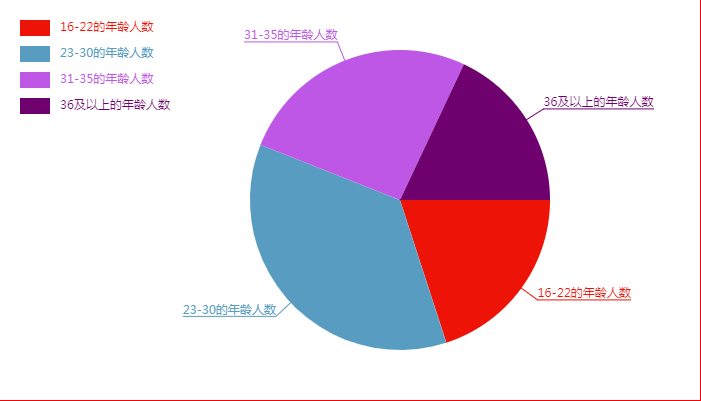
5.ES6类语法
<script>
class PieChart{
//构造器
constructor(dom){
//初始化
this.init(dom)
}
//初始化方法
init(dom){
//初始化dom
var dom = dom || document.querySelector('canvas')
//初始化绘图工具
this.ctx = dom && dom.getContext("2d")
//以下配置暂时写死
//获取画布宽高
this.w = this.ctx.canvas.width
this.h = this.ctx.canvas.height
//饼图的圆心和半径
this.x0 = this.w / 2
this.y0 = this.h / 2
this.r = 150 //半径
//延长线的长度
this.outLineWidth = this.r + 20
//图例大小及间距
this.legend_width = 30
this.legend_height = 16
this.legend_space = 10
//初始化文本对其方式
this.ctx.textAlign = 'left'
//设置字体(设置字体要在计算字体宽度之前)
this.ctx.font = '12px 微软雅黑'
}
//接收数据,执行渲染
render(data = []){
//缓存数据
this._data = JSON.parse(JSON.stringify(data))
this.data = JSON.parse(JSON.stringify(data))
//区间信息初始化
this.dataInit()
//绘制扇形
this.drawSector()
//绘制图例
this.drawLegend()
//绘制延长线及说明
this.drawText()
}
//获取随机颜色
getRandomColor() {
var r = Math.round(Math.random() * 255)
var g = Math.round(Math.random() * 255)
var b = Math.round(Math.random() * 255)
return 'rgb(' + r + ',' + g + ',' + b + ')'
}
//为区间挂载角度信息
dataInit() {
//计算总数
var total = data.reduce((total,item) => {
return total + Number(item.value)
},0)
//遍历前数据
var startRadian = 0 //开始角度
var endRadian = 0 //结束角度
//遍历数据
for(var i=0;i<this.data.length;i++){
//占比
var proportion = this.data[i].value/total
//区间所占角度
var radian = Math.PI * 2 * proportion
//开始角度 = 上一次结束角度
startRadian = endRadian
//结束角度 = 开始角度 + 区间所占角度
endRadian = startRadian + radian
//颜色
var color = this.getRandomColor()
//挂载到数据中
this.data[i].proportion = proportion
this.data[i].radian = radian
this.data[i].startRadian = startRadian
this.data[i].endRadian = endRadian
this.data[i].color = color
}
}
//绘制扇形
drawSector(){
//遍历数据
for(var i=0;i<this.data.length;i++){
//当前区间数据
var section_data = this.data[i]
//开启路径
this.ctx.beginPath()
//设置填充颜色
this.ctx.fillStyle = this.data[i].color
//绘制曲线(角度直接读取data)
this.ctx.arc(this.x0, this.y0, this.r, section_data.startRadian, section_data.endRadian)
//延时到原点,以便绘制扇形
this.ctx.lineTo(this.x0, this.y0)
//填充
this.ctx.fill()
}
}
//绘制图例
drawLegend(){
//初始化垂直对其方式
this.ctx.textBaseline = 'middle'
//默认一行一个图例,一次往下移动
var item_center_y = -this.legend_height //当前图例y轴坐标
//提示
//遍历数据
for(var i=0;i<this.data.length;i++){
//开启新路径
this.ctx.beginPath()
//设置颜色
this.ctx.fillStyle = this.data[i].color
//标题
var title = this.data[i].title
//当前y轴坐标(依次往下移动)
item_center_y += (this.legend_space + this.legend_height)
//绘制矩形
this.ctx.fillRect(this.legend_space, item_center_y, this.legend_width, this.legend_height)
//绘制文字,文字的基点y坐标为矩形的垂直方向的中心
this.ctx.fillText(title, this.legend_space + this.legend_width + 10, item_center_y + this.legend_height/2)
}
//还原垂直对其方式
this.ctx.textBaseline = 'baseline'
}
//绘制延长线及说明
drawText(){
//初始化垂直对其方式
this.ctx.textBaseline = 'bottom'
//遍历数据
for(var i=0;i<this.data.length;i++){
//当前区间数据
var section_data = this.data[i]
//标题内容
var title = section_data.title
//计算中心角度
var middleRadian = (section_data.startRadian + section_data.endRadian) / 2
//延长线坐标(起点坐标为圆心,终点坐标根据正弦 余弦计算)
var outX = this.x0 + this.outLineWidth * Math.cos(middleRadian)
var outY = this.y0 + this.outLineWidth * Math.sin(middleRadian)
//优化文字对齐方式
if (outX >= this.x0) {
//在右边
var underlineX = outX + this.ctx.measureText(title).width
this.ctx.textAlign = 'left'
} else {
//在左边
var underlineX = outX - this.ctx.measureText(title).width
this.ctx.textAlign = 'right'
}
//绘制延长线
//开启路径
this.ctx.beginPath()
//设置颜色
this.ctx.strokeStyle = this.data[i].color
this.ctx.fillStyle = this.data[i].color
//绘制直线
this.ctx.moveTo(this.x0, this.y0)
this.ctx.lineTo(outX, outY)
//绘制下划线
this.ctx.lineTo(underlineX, outY)
this.ctx.stroke()
//绘制文本
this.ctx.beginPath()
this.ctx.fillText(title, outX, outY)
}
//还原垂直对其方式
this.ctx.textBaseline = 'baseline'
}
}
</script>
canvas(六)绘制带说明的饼图的更多相关文章
- Canvas上绘制几何图形
重要的类自定义View组件要重写View组件的onDraw(Canvase)方法,接下来是在该 Canvas上绘制大量的几何图形,点.直线.弧.圆.椭圆.文字.矩形.多边形.曲线.圆角矩形,等各种形状 ...
- Turtle绘制带颜色和字体的图形(Python3)
转载自https://blog.csdn.net/wumenglu1018/article/details/78184930 在Python中有很多编写图形程序的方法,一个简单的启动图形化程序设计的方 ...
- openLayers 4 canvas图例绘制,canvas循环添加图片,解决图片闪烁问题
一.问题来源: 接触Openlayers 一段时间了,最近做了一个农业产业系统,项目中涉及到产业图例,最后考虑用canvas来绘制图例图像.当中带图片的图例移动时,图片会实现闪烁留白情况.闪烁是因为绘 ...
- 自定义控件之Canvas图形绘制基础练习-青春痘笑脸^_^
对于自定义控件的意义不言而喻,所以对它的深入研究是很有必要的,前些年写过几篇关于UI效果的学习过程,但是中途比较懒一直就停滞了,而对于实际工作还是面试来说系统深入的了解自定义控件那是很有必要的,所以接 ...
- Canvas:绘制曲线
前言 画曲线要用到二次贝塞尔曲线或三次贝塞尔曲线.贝塞尔曲线是计算机图形学中相当重要的参数曲线,在一些比较成熟的位图软件中也有贝塞尔曲线工具,如 PhotoShop. 二次贝塞尔曲线 二次贝塞尔曲线在 ...
- canvas快速绘制圆形、三角形、矩形、多边形
想看前面整理的canvas常用API的同学可以点下面: canvas学习之API整理笔记(一) canvas学习之API整理笔记(二) 本系列文章涉及的所有代码都将上传至:项目代码github地址,喜 ...
- 用html5的canvas画布绘制贝塞尔曲线
查看效果:http://keleyi.com/keleyi/phtml/html5/7.htm 完整代码: <!DOCTYPE html PUBLIC "-//W3C//DTD XHT ...
- HTML5在canvas中绘制复杂形状附效果截图
HTML5在canvas中绘制复杂形状附效果截图 一.绘制复杂形状或路径 在简单的矩形不能满足需求的情况下,绘图环境提供了如下方法来绘制复杂的形状或路径. beginPath() : 开始绘制一个新路 ...
- Canvas 2D绘制抗锯齿的1px线条
当绘制1像素的线条时,发现多条线明显存在着粗细不均的问题,线条带有明显的锯齿. 事实上,Canvas的绘制线条指令都存在这个状况,如lineTo,arcTo,strokeRect. 解决方案是将Can ...
- HTML5 canvas标签绘制正三角形 鼠标按下点为中间点,鼠标抬起点为其中一个顶点
用html5的canvas标签绘制圆.矩形比较容易,绘制三角形,坐标确定相当于前面两种难点,这里绘制的是正三角形,比较容易,我们只需要把鼠标刚按下去的点设置为三角形的中心点,鼠标抬起的点设置为三角形右 ...
随机推荐
- 小tips:使用JSON.parse(JSON.stringify(object))实现深拷贝的局限及扩展
使用JSON.parse(JSON.stringify(object))实现深拷贝局限 大部分情况我们都可以使用JSON.parse(JSON.stringify(object))来实现深拷贝,但该方 ...
- CSS & JS Effect – Image hover animation
效果 效果来自: webflow 的一个模板 需求解释 有 3 给元素, 图片, overlay(黑影), link mouse enter 的时候, 图片要 zoom in. overlay 要 f ...
- Identity – Options
前言 上一篇已经有写到一些配置了, 但不完整, 这里专门写一篇吧. 防暴力登入 services.Configure<IdentityOptions>(options => { // ...
- MonoDevelop 的续集dotdevelop
DotDevelop 是一个跨平台的 .NET 集成开发环境(IDE),它原本是 MonoDevelop 的分支项目,这个项目更侧重于 Linux 支持和 GTK3 升级,github:https:/ ...
- Tomcat——基本使用(下载、安装、卸载、启动、关闭)
Tomcat--基本使用 1.下载安装(8.5版本为企业最常用版本) 下载地址:https://tomcat.apache.org/download-80.cgi (官网 ...
- 《HelloGitHub》第 102 期
兴趣是最好的老师,HelloGitHub 让你对编程感兴趣! 简介 HelloGitHub 分享 GitHub 上有趣.入门级的开源项目. github.com/521xueweihan/HelloG ...
- Genuine Intel(R) CPU型号
起因: 在盘点固定资产的时候,发现有一台电脑CPU不显示具体型号,而是 英特尔 @ 2.60GHz (X2) ,通过主板型号来判断是至强系列的CPU,后经软件识别为 Genuine ,然后去查资料才了 ...
- Java使用snmp协议采集服务器信息
Java使用snmp协议采集服务器信息 一.snmp简介 SNMP是专门设计用于在 IP 网络管理网络节点(服务器.工作站.路由器.交换机及Hubs等)的一种标准协议,它是一种应用层协议. ...
- 在Windows平台使用源码编译和安装PyTorch3D指定版本
最近在部署 SyncTalk 虚拟数字人项目时,需要安装很多依赖项,在执行到pip install --no-index --no-cache-dir pytorch3d -f https://dl. ...
- Go语言对接微信支付与退款全流程指南
目录: 一.准备工作 二.初始化微信支付客户端 三.实现支付功能 1. 付款时序图 2. 实现不同场景下的支付 WAP端支付 PC端支付 Android端支付 3. 解析支付回调 四.实现退款功能 退 ...
